空间主页大图怎么弄_空间主页大图添加方法
发布时间:2017-06-16 22:31
很多人都想要漂亮的QQ空间,空间主页的大图使用添加也起到很好的效果哦。空间主页怎么弄大图进去呢?下面小编为大家推荐一些空间主页大图添加方法,希望大家有用哦。
空间主页大图添加方法
进入自己的空间,点击右上角的设置按钮,然后点击下拉菜单的修改资料按钮
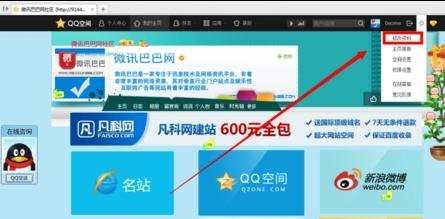
拉到最下面,点击空间资料
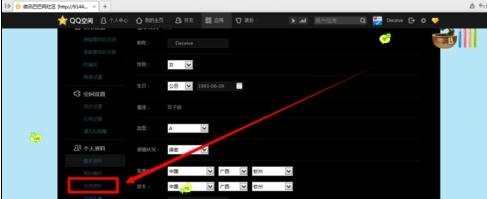
看到签名档输入框了,就点击那个有图片标志的地方
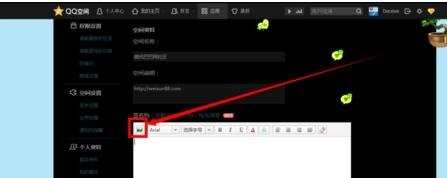
选择你的图片,三种方法都可以

点击选择好了图片
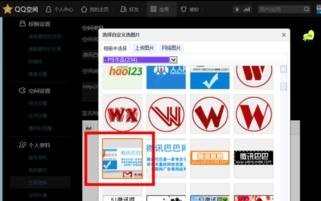
然后就会看到签名档输入框中的图片,然后点击保存

点击自己的留留言板,设置为 显示签名档
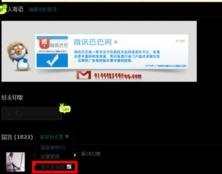
然后试一下给自己留言,留言时记得点击发表按钮旁边的使用签名档,把它打勾

好了!设置完成!看到自己设置的图片了!前提是你记得把留言板设置显示签名档它才会显示
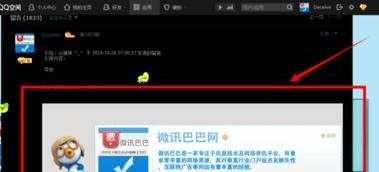
空间插入大图的方法
我们首先进入空间,把自己事先准备好的、漂亮的图片传到相册里面。
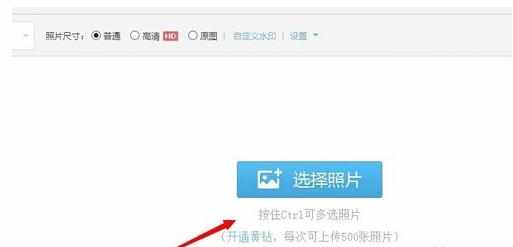
上传成功之后,点击打开,如图,再右上角,有这样一个按钮,点击一下打开。
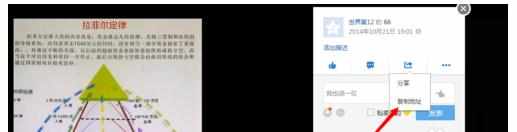
就会弹出这样一个对话框,这里注意不要复制错了,要复制本图链--接。
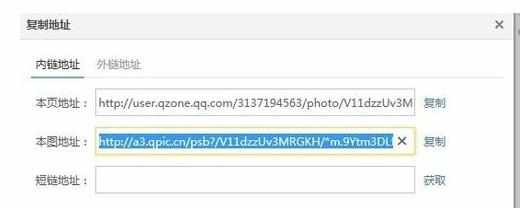
然后回到空间主页,点击右上方的一个像轮子一样的按钮,弹出下面的这样一个界面,注意了,我们依次点击,增删模块、自定义模块、新建模块。
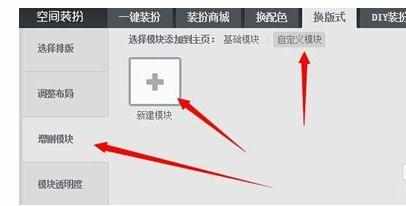
接着弹出下面这样一个窗口,然后我们点击第二个,大图模块。
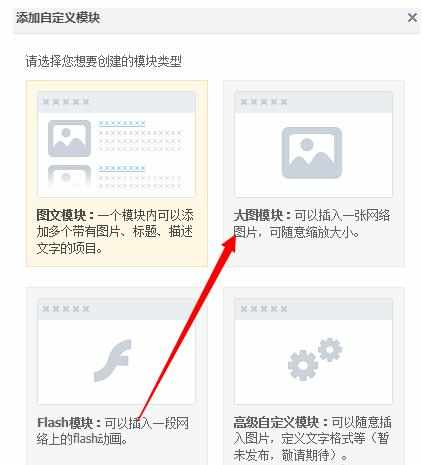
点击打开之后,在上面输入图片的名字,图箭头所指,下面粘贴刚才复制好的图片地址。然后点击确认,别忘了再右上角保存。这样就大功告成了!
猜你感兴趣:
1.在qq空间中如何添加大图模块
2.qq空间主页怎样添加自定义图片
3.如何在QQ空间插入大图
4.在qq空间中如何添加图片
5.如何设置qq空间主页
6.如何设置qq空间模块全屏显示

空间主页大图怎么弄_空间主页大图添加方法的评论条评论